EyeTV 3G handleiding
EyeTV 3G handleiding discussie in iPhone Apps forum; ( verdwijnt na registratie ) Laatst heeft EyeTV een update gekregen naar versie 3.3 (Build 5848) en sindsdien is het mogelijk om via een externe netwerk verbinding te maken met ...
|
|||||||
| Registreer | FAQ | Ledenlijst | Kalender | Berichten van vandaag | Zoeken |
|
#1
|
||||
|
||||
|
Laatst heeft EyeTV een update gekregen naar versie 3.3 (Build 5848) en sindsdien is het mogelijk om via een externe netwerk verbinding te maken met je Elgato EyeTV software die op je MacOSX thuis geïnstalleerd staat. Zo kan je vanaf elke andere MacOSX of iPhone je eigen TV zenders en opnames bekijken waar je ook bent, dit kan door toepassing van een webapplicatie en account die je moet aanmaken binnen de EyeTV software op je MacOSX thuis.
Waarom ik deze handleiding naar voren breng is heel eenvoudig, er is namelijk een bug in de webapplicatie waardoor je geen externe-verbinding kan maken met je software dat thuis op je MacOSX draait. Standaard gebruikt Elgato de poort 2170 voor een externe-verbinding te maken met je netwerk thuis, door een fout in de webapplicatie code wordt poort 2171 aangeroepen en daar zit het probleem. Citaat:
• Open EyeTV 3.3 software en ga vervolgens naar EyeTV-> Preferences -> (bovenaan in de menu-balk). • Zoals je kan zien is er nu een optie "iPhone" te zien in de keuze mogelijkheden van de software instellingen.  • Eenmaal op het icon iPhone geklikt zie je 2 opties staan, "Enable Acces from EyeTV for iPhone" & "Use My EyeTV". Deze mag je beiden aanvinken. • Bij de optie "Use My EyeTV" zie je een knop staan met Change, daaronder zal je zien dat er een nieuwe optie is met "Create Account". Hier maak je een nieuwe account aan naar keuze.   • Account aangemaakt ? Ok, nu hebben we EyeTV software de toestemming gegeven om een externe-verbinding te aanvaarden met behulp van het account + paswoord. • Zoals verwacht komt het iets moeilijkere deel voor sommige mensen denk ik, je moet namelijk een poort openen in je router configuratie voor een externe verbinding te kunnen maken met je thuis netwerk. • Aangezien er teveel verschillende routers zijn met hun eigen configuratie-paneel kan ik niet anders dan één type router bespreken, dit is namelijk de D-Link DIR-635. (hieronder kan je de configuratie bekijken en overnemen in jou router configuratie). Standaard poorten die geopend moeten worden zijn dus TCP: 2170 & UDP: 1900.  • Als dat allemaal achter de rug is kunnen we eens gaan kijken hoe verbinding te maken via 3G met de iPhone. Neem je iPhone bij de hand en open Safari browser en maak uiteraard verbinding via een 3G netwerk. • Vervolgens kan je bovenaan de volgende url toevoegen, https://live3g.eyetv.com en verbinding maken met de site. • Eens je onderstaand scherm te zien krijgt en wordt er gevraagd je account gegevens in te voeren, geef daar dan je account gegevens in die je via de EyeTV software op je MacOSX hebt aangemaakt.  • Komen we vervolgens aan de bug die er voor zorgt dat je wel de LiveTV & Recording optie te zien krijgt maar eronder een eeuwig draaiende cirkel verschijnt en er vervolgens geen verbinding tot stand komt.  • Je kan dit deze bug zelf verhelpen door bovenaan in Safari browser naar de url te gaan en de poort 2171 te wijzigen naar 2170.  • Je zal zien dat er nu wel vlot verbinding kan gemaakt worden !  • Op een externe MacOSX met Safari browser werkt dit identiek, dus je moet ook even handmatig de poort wijzigen in de url bovenaan de adres balk. • Ik hoop dat dit enkele mensen kan laten genieten van deze prachtige update die je nog een ervaring rijker maken met EyeTV 3.3. Voor verdere vragen kan je altijd hier in het betreffende topic terecht. TIP: Eenmaal je de poort poort bovenaan in de url handmatig gewijzigd hebt en alles werkt kan je vervolgens onderaan op het "+" teken klikken en je nieuwe en goede url toevoegen als WebApp aan je beginscherm (Springboard). |
|
|
|
|
|
#2
|
|||
|
|||
|
Geldt dit ook voor Build 5849?
|
|
#3
|
||||
|
||||
|
|
|
#4
|
|||
|
|||
|
Ik heb gewoon op Check Updates geklikt en toen kreeg ik dit.
Heb daarna even gekeken welke versie ik had en welke build, om ervoor te zorgen dat ik jouw handleiding kon gebruiken. http://img705.imageshack.us/img705/8...ing2010010.png even de link aangepast! Hoe zit het trouwens met EyeTV wanneer ik op mij iPhone wil kijken, moet EyeTv altijd draaiende zijn en moet de sluimerstand uit worden gezet? Laatst gewijzigd door _kay_; 02-01-10 om 19:43. |
|
#5
|
||||
|
||||
|
Das vaag want ik heb nog een vorige build, ook als ik binnen EyeTV naar updates zoek zegt hij dat ik de meest recente versie hebt. Maar de handleiding is idd hetzelfde dus die kan je gewoon toepassen. Je mac moet idd altijd aanstaan voor LiveTV te kunnen kijken via EyeTV, helaas werkt dit niet in sluimerstand.
|
|
#6
|
|||
|
|||
|
Raar want zoals je kan zien op de screen lieg ik er niet om.
Kan het te maken hebben met de hardware die we hebben? Gebruik zelf de Hybrid. |
|
#7
|
||||
|
||||
|
Ik gebruik ook de Elgato Hybrid EyeTV. Als ik even google op die build kom ik alleen maar op piraterij sites terecht dus die build is nog niet officieel volgens mij. Heb jij hem toevallig via een download van internet ? En is het intussen gelukt met 3G tv te kijken ?
|
|
#8
|
|||
|
|||
|
Citaat:
Het is inmiddels gelukt om via de web-app Live TV te kijken zowel over Wi-Fi en 3G. Maar ben in de tussentijd even weggeweest en heb het bij de afhaal Italiaan  nog geprobeerd tijdens het wachten, maar zonder succes. Hij kwam niet verder dan het eerste inlog scherm (hij bleef maar verbinden). nog geprobeerd tijdens het wachten, maar zonder succes. Hij kwam niet verder dan het eerste inlog scherm (hij bleef maar verbinden).Ik heb de poorten nog niet opengezet, misschien ligt het daaraan. Ga ik dat nu even proberen. |
|
#9
|
|||
|
|||
|
Ok, dacht dus dat hij het deed, maar toch niet. Ik kan als ik gewoon op het thuis netwerk zit tv kijken via live3g.eyetv.com (dit kan ik zowel met Wi-Fi aan als via 3G).
Maar zodra ik buiten ben of verwijderd van huis dan kan ik niet via 3G kijken. Dan moet ik inloggen en blijft hij maar inloggen met mijn Macbook Pro... continue en verder dan dat komt hij niet. Dus tot het eerste inlog scherm. Help |
|
#10
|
||||
|
||||
|
Citaat:
|
|
#11
|
|||
|
|||
|
In de internet applicatie zelf geeft hij al standaard 2170 aan als hij laad. Er staat nergens 2171.
Ook de router heb ik voor de zekerheid ingesteld zoals je zegt. |
|
#12
|
||||
|
||||
|
Had ze al een mail gestuurd ivm. de bug, deze hebben ze dan blijkbaar al aangepast. Maar als het nog steeds niet werkt dan doe je toch wel ergens wat fout, en ben vrij zeker dat het de portforwarding zal zijn van je router.
|
|
#13
|
|||
|
|||
|
Ok, goed om te weten dat he zowieso niet ligt aan de App/dienst zelf. Ik ben naar de site gegaan die je had doorgegeven voor het instellen van de router maar blijkbaar is het daar mis gegaan. Snap nog steeds niet hoe dat moet.
Router = Sitecom WL-114v2 |
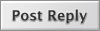 |
Er zijn 1 actieve gebruikers die momenteel deze discussie bekijken (0 leden en 1 gasten) |
|
|
||||
| Discussie | Auteur | Forum | Reacties | Laatste bericht |
| EyeTV | _kay_ | iPhone Apps | 3 | 02-01-10 17:53 |
| Video: EyeTV Hybrid is geweldig. | Undertaxxx | Muziek, foto & video | 4 | 09-11-09 11:54 |
|
|
Alle tijden zijn GMT +2. Het is nu 15:16.



 Lineaire weergave
Lineaire weergave


